Windows10系统之家 - 安全纯净无插件系统之家win10专业版下载安装
时间:2016-10-20 11:28:56 来源:Windows10之家 作者:hua2015
Win10系统使用Edge浏览网页的时候,有用户遇到了整个页面突然变成了红色,提示“已有人举报此网站不安全”的问题,怎么办呢?其实出现这样的界面是由于系统中的SmartScreen筛选器出于好意,帮助我们避免访问已知恶意网站,不喜欢Windows提供的该功能的用户,可来看看win10系统上网出现此提示的取消设置方法。

已有人举报此网站不安全的取消设置方法如下:
1、按“Win+r”调出运行,输入regedit后按回车打开注册表;
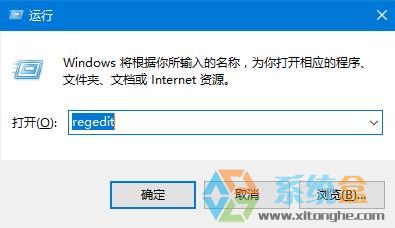
2、在注册表左侧展开:HKEY_LOCAL_MACHINE\SOFTWARE\Policies\Microsoft\MicrosoftEdge\PhishingFilter (如果Microsoft下没有MicrosoftEdge\PhishingFilter,就依次新建这两个项);
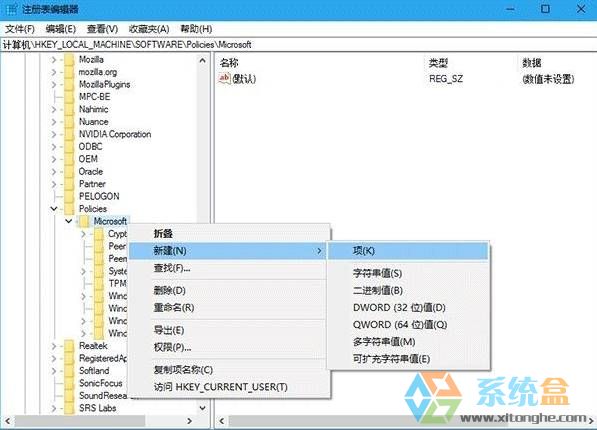
3、在”PhishingFilter“中新建“DWORD (32位)值”,命名为“EnabledV9”;
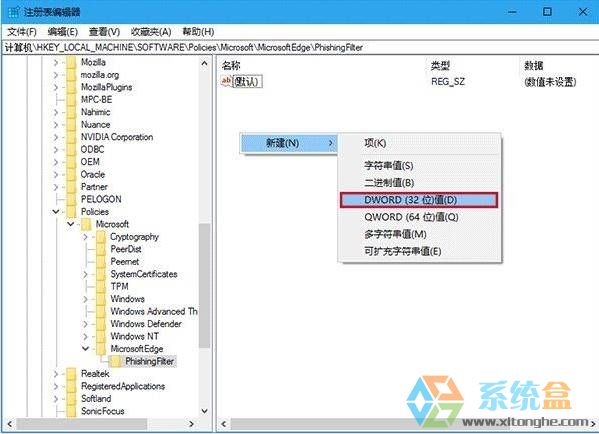
4、设置完后,重启资源管理器,然后把“SmartScreen筛选器”关闭掉,如需重新开启只需将“EnabledV9”的默认数值修改为"1"即可。
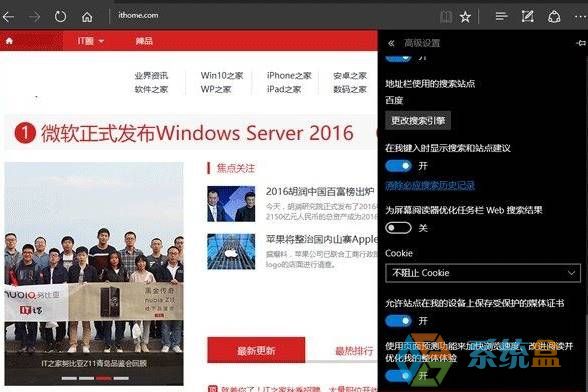
以上就是已有人举报此网站不安全,Win10系统上网出现此提示的取消设置方法的介绍了,想要关闭此提示的用户,可参照以上方法进行设置。
相关文章
热门教程
热门系统下载
热门资讯





























